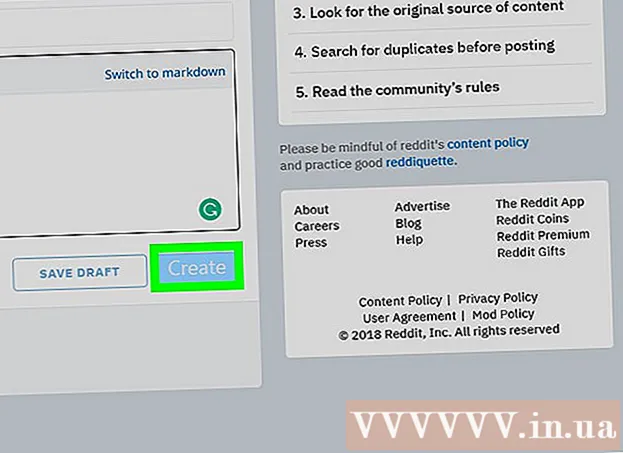लेखक:
Tamara Smith
निर्मितीची तारीख:
19 जानेवारी 2021
अद्यतन तारीख:
1 जुलै 2024

सामग्री
- पाऊल टाकण्यासाठी
- 3 पैकी भाग 1: मॉडेल्सची तुलना
- 3 पैकी भाग 2: विक्रीचा एक बिंदू शोधत आहे
- भाग 3 3: आयपॅड सेट अप करत आहे
२०१० मध्ये जेव्हा आयपॅडने पहिल्यांदा शेल्फला दाबा तेव्हा इलेक्ट्रॉनिक्सने बाजार जिंकला. आज ती सर्वात लोकप्रिय टॅब्लेटपैकी एक आहे. आपणास स्वतः पाहिजे आहे, परंतु कोणत्या मॉडेलची निवड करावी हे आपणास कसे समजेल? वापरण्याच्या सुलभतेच्या बाबतीत, ते इतके वेगळे देखील नाहीत, बहुदा. खरोखर महत्त्वाचे म्हणजे स्टोरेज आणि कनेक्टिव्हिटी.
पाऊल टाकण्यासाठी
3 पैकी भाग 1: मॉडेल्सची तुलना
 भिन्न मॉडेल्स जाणून घ्या. आयपॅडची सर्वात अलीकडील मॉडेल्स आयपॅड एअर आणि आयपॅड मिनी विद रेटिना डिस्प्ले आहेत. आयपॅड बाहेर आल्यापासून हे तीन प्रकार आहेत: आयपॅड, आयपॅड एअर आणि आयपॅड मिनी. या प्रत्येकाची भिन्न "पिढ्या" आणि बर्याच सुधारित आवृत्त्या आहेत. उदाहरणार्थ, आयपॅडच्या चार पिढ्या, दोन आयपॅड मिनी आणि आयपॅड एअरपैकी एक आहेत.
भिन्न मॉडेल्स जाणून घ्या. आयपॅडची सर्वात अलीकडील मॉडेल्स आयपॅड एअर आणि आयपॅड मिनी विद रेटिना डिस्प्ले आहेत. आयपॅड बाहेर आल्यापासून हे तीन प्रकार आहेत: आयपॅड, आयपॅड एअर आणि आयपॅड मिनी. या प्रत्येकाची भिन्न "पिढ्या" आणि बर्याच सुधारित आवृत्त्या आहेत. उदाहरणार्थ, आयपॅडच्या चार पिढ्या, दोन आयपॅड मिनी आणि आयपॅड एअरपैकी एक आहेत. - आयपॅड एअर ही खरंच आयपॅडची पाचवी पिढी आहे. मूळ आयपॅड 4 नवीन सर्व 16 जीबी आवृत्तीत उपलब्ध आहे. त्याला फक्त "आयपॅड विथ रेटिना डिस्प्ले" असे म्हटले जाते. भविष्यात, सर्व प्रमुख आयपॅड आयपॅड एअर बनतील.
- आयपॅड सर्वात मोठे आहेत, आयपॅड मिनीस सर्वात लहान आहेत आणि आयपॅड एअर खूप हलके आहेत.
 आपल्याला मोबाइल इंटरनेट (सेल्युलर) आवश्यक आहे किंवा नाही ते ठरवा. बर्याच आयपॅड मोबाईल इंटरनेटसह किंवा त्याशिवाय उपलब्ध असतात. सेल्युलर सेवेचा अर्थ असा आहे की जोपर्यंत मोबाइल सिग्नल आहे तोपर्यंत आपण इंटरनेटशी कनेक्ट होऊ शकता. आपणास मोबाइल इंटरनेट हवे असल्यास, त्यासाठी सदस्यता घेणे आवश्यक आहे. सर्व आयपॅड्स वायफायद्वारे कनेक्ट केले जाऊ शकतात - आपल्याकडे संकेतशब्द असल्यास, हे आपल्याला वायरलेस कनेक्शनशी कनेक्ट होण्यास अनुमती देते.
आपल्याला मोबाइल इंटरनेट (सेल्युलर) आवश्यक आहे किंवा नाही ते ठरवा. बर्याच आयपॅड मोबाईल इंटरनेटसह किंवा त्याशिवाय उपलब्ध असतात. सेल्युलर सेवेचा अर्थ असा आहे की जोपर्यंत मोबाइल सिग्नल आहे तोपर्यंत आपण इंटरनेटशी कनेक्ट होऊ शकता. आपणास मोबाइल इंटरनेट हवे असल्यास, त्यासाठी सदस्यता घेणे आवश्यक आहे. सर्व आयपॅड्स वायफायद्वारे कनेक्ट केले जाऊ शकतात - आपल्याकडे संकेतशब्द असल्यास, हे आपल्याला वायरलेस कनेक्शनशी कनेक्ट होण्यास अनुमती देते.  आपल्याला किती स्टोरेज स्पेसची आवश्यकता आहे याचा विचार करा. बर्याच मॉडेल्स वेगवेगळ्या प्रमाणात स्टोरेज स्पेससह उपलब्ध आहेत. स्टोरेजची जागा जितकी मोठी असेल तितका आयपॅड अधिक महाग होईल. 2012 च्या शेवटपर्यंत जारी केलेले बरेच आयपॅड्स (आयपॅड 3 आणि आयपॅड मिनी) 16, 32 आणि 64 जीबी आवृत्त्यांमध्ये उपलब्ध आहेत. त्यानंतर जारी केलेले आयपॅड्स (आयपॅड 4, आयपॅड मिनी विद रेटिना आणि आयपॅड एअर) 16, 32, 64 आणि 128 जीबी आवृत्त्यांमध्ये उपलब्ध आहेत.
आपल्याला किती स्टोरेज स्पेसची आवश्यकता आहे याचा विचार करा. बर्याच मॉडेल्स वेगवेगळ्या प्रमाणात स्टोरेज स्पेससह उपलब्ध आहेत. स्टोरेजची जागा जितकी मोठी असेल तितका आयपॅड अधिक महाग होईल. 2012 च्या शेवटपर्यंत जारी केलेले बरेच आयपॅड्स (आयपॅड 3 आणि आयपॅड मिनी) 16, 32 आणि 64 जीबी आवृत्त्यांमध्ये उपलब्ध आहेत. त्यानंतर जारी केलेले आयपॅड्स (आयपॅड 4, आयपॅड मिनी विद रेटिना आणि आयपॅड एअर) 16, 32, 64 आणि 128 जीबी आवृत्त्यांमध्ये उपलब्ध आहेत. - आपल्याकडे जितके अधिक स्टोरेज स्पेस आहे तेवढे फोटो, व्हिडिओ, संगीत आणि आपण डिव्हाइसवर अॅप्स ठेवू शकता.
 प्रोसेसरच्या सामर्थ्यावर विचार करा. आपण बर्याच उच्च-गुणवत्तेचे अॅप्स वापरण्याची योजना आखत असल्यास आपण नवीन आयपॅड एअर मिळविण्याचा विचार केला पाहिजे. या आयपॅडकडे मागील आयपॅड मॉडेल्सपेक्षा लक्षणीय चांगले प्रोसेसर आहे. याचा अर्थ असा नाही की वृद्ध लोक कार्य करत नाहीत; नवीन हार्डवेअरचा लाभ घेण्यासाठी अद्याप बरेच अॅप्स विकसित केलेले नाहीत. त्यामुळे अॅप्सचा सिंहाचा वाटा जुन्या मॉडेलवर चांगला कार्य करेल.
प्रोसेसरच्या सामर्थ्यावर विचार करा. आपण बर्याच उच्च-गुणवत्तेचे अॅप्स वापरण्याची योजना आखत असल्यास आपण नवीन आयपॅड एअर मिळविण्याचा विचार केला पाहिजे. या आयपॅडकडे मागील आयपॅड मॉडेल्सपेक्षा लक्षणीय चांगले प्रोसेसर आहे. याचा अर्थ असा नाही की वृद्ध लोक कार्य करत नाहीत; नवीन हार्डवेअरचा लाभ घेण्यासाठी अद्याप बरेच अॅप्स विकसित केलेले नाहीत. त्यामुळे अॅप्सचा सिंहाचा वाटा जुन्या मॉडेलवर चांगला कार्य करेल.  रंग निवडा. बर्याच आयपॅड्स सिल्वर / व्हाइट किंवा ग्रे / ब्लॅकमध्ये उपलब्ध आहेत. आपण आयपॅडचा रंग बदलणारी स्कीन देखील खरेदी करू शकता. Appleपल हे स्वतःच पुरवत नाही. स्टोरेज स्पेस आणि कनेक्टिव्हिटी पर्यायांव्यतिरिक्त, त्याच पिढ्यांचे आयपॅड एकसारखे आहेत.
रंग निवडा. बर्याच आयपॅड्स सिल्वर / व्हाइट किंवा ग्रे / ब्लॅकमध्ये उपलब्ध आहेत. आपण आयपॅडचा रंग बदलणारी स्कीन देखील खरेदी करू शकता. Appleपल हे स्वतःच पुरवत नाही. स्टोरेज स्पेस आणि कनेक्टिव्हिटी पर्यायांव्यतिरिक्त, त्याच पिढ्यांचे आयपॅड एकसारखे आहेत.
| फॅशन मॉडेल | प्रकाशन तारीख | साठवण |
|---|---|---|
| आयपॅडड डब्ल्यू / रेटिना * | लवकर 2014 | 16 जीबी |
| आयपॅड एअर | उशीरा 2013 | 16, 32, 64, 128 जीबी |
| आयपॅड मिनी डब्ल्यू / रेटिना | उशीरा 2013 | 16, 32, 64, 128 जीबी |
| आयपॅड 4 | उशीरा 2012 | 16, 32, 64, 128 जीबी |
| आयपॅड मिनी | उशीरा 2012 | 16, 32, 64 जीबी |
| आयपॅड 3 | लवकर 2012 | 16, 32, 64 जीबी |
3 पैकी भाग 2: विक्रीचा एक बिंदू शोधत आहे
 आयपॅड्सची व्यक्तिशः चाचणी घ्या. वेगवेगळ्या आयपॅडची चाचणी घेण्यासाठी स्थानिक Appleपल स्टोअर किंवा इलेक्ट्रॉनिक्स स्टोअरला भेट द्या. हे आपल्याला वेगवेगळ्या आयपॅडमधील स्क्रीन आकार, गती आणि आकार फरक याची कल्पना देईल.
आयपॅड्सची व्यक्तिशः चाचणी घ्या. वेगवेगळ्या आयपॅडची चाचणी घेण्यासाठी स्थानिक Appleपल स्टोअर किंवा इलेक्ट्रॉनिक्स स्टोअरला भेट द्या. हे आपल्याला वेगवेगळ्या आयपॅडमधील स्क्रीन आकार, गती आणि आकार फरक याची कल्पना देईल.  वापरलेली खरेदी करण्याचा विचार करा. अगदी नवीन आयपॅड महाग आहेत. सुदैवाने, बरेच fansपल चाहते त्वरित नवीनतम आवृत्ती खरेदी करतात आणि त्यांचे जुने डिव्हाइस विकतात. वापरलेल्या आयपॅडची श्रेणी नेहमीच मोठी असते. सर्वोत्तम सौद्यांसाठी मार्कप्लेट्स आणि स्पॅडरर्स पहा.
वापरलेली खरेदी करण्याचा विचार करा. अगदी नवीन आयपॅड महाग आहेत. सुदैवाने, बरेच fansपल चाहते त्वरित नवीनतम आवृत्ती खरेदी करतात आणि त्यांचे जुने डिव्हाइस विकतात. वापरलेल्या आयपॅडची श्रेणी नेहमीच मोठी असते. सर्वोत्तम सौद्यांसाठी मार्कप्लेट्स आणि स्पॅडरर्स पहा. - एखादे खरेदी करण्यापूर्वी आपण व्यक्तिशः आयपॅड पाहता याची खात्री करा.
 सर्वोत्तम सौद्यांसाठी सुमारे खरेदी करा. फक्त असे समजू नका की आपण पहात असलेले प्रथम स्टोअर देखील उत्तम सौदा देते. Appleपल डिव्हाइसेस क्वचितच विक्रीवर जात असताना जुन्या मॉडेल्स थोडी स्वस्त मिळू शकतात. उदाहरणार्थ, सुट्टीच्या आसपास.
सर्वोत्तम सौद्यांसाठी सुमारे खरेदी करा. फक्त असे समजू नका की आपण पहात असलेले प्रथम स्टोअर देखील उत्तम सौदा देते. Appleपल डिव्हाइसेस क्वचितच विक्रीवर जात असताना जुन्या मॉडेल्स थोडी स्वस्त मिळू शकतात. उदाहरणार्थ, सुट्टीच्या आसपास.  ऑनलाइन पाहू. ऑनलाइन किरकोळ विक्रेते सहसा वास्तविक स्टोअरपेक्षा चांगली ऑफर देऊ शकतात. तथापि, बर्याचदा, आपल्याला हे एक-दोन-तीन सापडणार नाही. किरकोळ विक्रेता विश्वासू आहे आणि आपण खरोखर नवीन आयपॅड खरेदी करता याची खात्री करा. काही प्रदात्यांनी हे स्पष्ट केले नाही की आपण वापरलेले उत्पादन खरेदी करत आहात.
ऑनलाइन पाहू. ऑनलाइन किरकोळ विक्रेते सहसा वास्तविक स्टोअरपेक्षा चांगली ऑफर देऊ शकतात. तथापि, बर्याचदा, आपल्याला हे एक-दोन-तीन सापडणार नाही. किरकोळ विक्रेता विश्वासू आहे आणि आपण खरोखर नवीन आयपॅड खरेदी करता याची खात्री करा. काही प्रदात्यांनी हे स्पष्ट केले नाही की आपण वापरलेले उत्पादन खरेदी करत आहात.
भाग 3 3: आयपॅड सेट अप करत आहे
 प्रथमच आयपॅड सेट अप करत आहे. आपण प्रथमच आपला नवीन आयपॅड सुरू करता तेव्हा प्रारंभिक सेटअपद्वारे आपले मार्गदर्शन केले जाईल. पॉवर / स्लीप बटण दाबून आयपॅड चालू करा - ते उजवीकडे आयपॅडच्या शीर्षस्थानी आहे. सुरू करण्यासाठी आपल्या बोटाला डावीकडून उजवीकडे स्वाइप करा.
प्रथमच आयपॅड सेट अप करत आहे. आपण प्रथमच आपला नवीन आयपॅड सुरू करता तेव्हा प्रारंभिक सेटअपद्वारे आपले मार्गदर्शन केले जाईल. पॉवर / स्लीप बटण दाबून आयपॅड चालू करा - ते उजवीकडे आयपॅडच्या शीर्षस्थानी आहे. सुरू करण्यासाठी आपल्या बोटाला डावीकडून उजवीकडे स्वाइप करा. - आपण कोणती भाषा वापरू इच्छिता असे विचारले जाईल. आपण हे नंतर बदलू शकता. आपणास आपला देश आणि आपला प्रदेश विचारला जाईल. आपणास कोणते अॅप्स डाउनलोड करण्याची परवानगी आहे हे निर्धारित करण्यात हे अॅपलला मदत करते. काही अॅप्स केवळ विशिष्ट प्रदेशात डाउनलोड करण्यासाठी उपलब्ध आहेत.
 वायरलेस नेटवर्कशी कनेक्ट करा. सेटअप दरम्यान आपणास वायरलेस नेटवर्कशी कनेक्ट करण्यास सांगितले जाईल. आपण कनेक्ट करू इच्छित नेटवर्क निवडा. नेटवर्क सुरक्षित असल्यास, आपल्याला संकेतशब्द प्रविष्ट करणे आवश्यक आहे.
वायरलेस नेटवर्कशी कनेक्ट करा. सेटअप दरम्यान आपणास वायरलेस नेटवर्कशी कनेक्ट करण्यास सांगितले जाईल. आपण कनेक्ट करू इच्छित नेटवर्क निवडा. नेटवर्क सुरक्षित असल्यास, आपल्याला संकेतशब्द प्रविष्ट करणे आवश्यक आहे.  आपण स्थान सेवा चालू करू इच्छित असल्यास निर्णय घ्या. आपण वायरलेस नेटवर्कशी कनेक्ट केल्यानंतर, आपण स्थान सेवा सक्षम करू इच्छित असल्यास आपल्याला विचारले जाईल. हे आपल्या आयपॅडला आपले वर्तमान स्थान निर्धारित करण्यास अनुमती देते. नकाशे सारख्या काही अॅप्सना कार्य करण्यासाठी आपल्या स्थानाची आवश्यकता असते. आपण वायफाय द्वारे कनेक्ट केलेले असल्यास, तो आपल्या आयपी पत्त्यावरून आपले स्थान निश्चित करण्याचा प्रयत्न करेल.
आपण स्थान सेवा चालू करू इच्छित असल्यास निर्णय घ्या. आपण वायरलेस नेटवर्कशी कनेक्ट केल्यानंतर, आपण स्थान सेवा सक्षम करू इच्छित असल्यास आपल्याला विचारले जाईल. हे आपल्या आयपॅडला आपले वर्तमान स्थान निर्धारित करण्यास अनुमती देते. नकाशे सारख्या काही अॅप्सना कार्य करण्यासाठी आपल्या स्थानाची आवश्यकता असते. आपण वायफाय द्वारे कनेक्ट केलेले असल्यास, तो आपल्या आयपी पत्त्यावरून आपले स्थान निश्चित करण्याचा प्रयत्न करेल. - आपण "माझा आयपॅड शोधा" सेवा सक्षम करू इच्छित असल्यास हे वैशिष्ट्य सक्षम करा. आपण आपला आयपॅड गमावल्यास किंवा चोरीला गेल्यास हे उपयुक्त आहे.
 सेटिंगची पद्धत निवडा. आपल्याला नवीन आयपॅड म्हणून आपला आयपॅड सेट अप करण्याचा किंवा बॅकअपमधून आपला आयपॅड पुनर्संचयित करण्याचा पर्याय आपल्याला देण्यात येईल. आपण आपला आयपॅड श्रेणीसुधारित केल्यास आपण ते बॅकअपमधून पुनर्संचयित करणे निवडू शकता. अशा प्रकारे आपले अॅप्स, सेटिंग्ज इ. स्वयंचलितपणे संकालित केले जातील. हा आपला पहिला आयपॅड असल्यास, "नवीन आयपॅड म्हणून कॉन्फिगर करा" टॅप करा.
सेटिंगची पद्धत निवडा. आपल्याला नवीन आयपॅड म्हणून आपला आयपॅड सेट अप करण्याचा किंवा बॅकअपमधून आपला आयपॅड पुनर्संचयित करण्याचा पर्याय आपल्याला देण्यात येईल. आपण आपला आयपॅड श्रेणीसुधारित केल्यास आपण ते बॅकअपमधून पुनर्संचयित करणे निवडू शकता. अशा प्रकारे आपले अॅप्स, सेटिंग्ज इ. स्वयंचलितपणे संकालित केले जातील. हा आपला पहिला आयपॅड असल्यास, "नवीन आयपॅड म्हणून कॉन्फिगर करा" टॅप करा.  Appleपल आयडीसह लॉग इन करा. हे आपल्याला आपल्या खात्यातील सर्व आयडीव्हिसेस आणि आयट्यून्स खरेदी संकालित करण्याची परवानगी देते. Appleपल आयडी तयार करणे विनामूल्य आहे. तथापि, आपल्याला आयट्यून्स आणि अॅप स्टोअर वरून खरेदी करण्यासाठी खात्यात आपली क्रेडिट कार्ड माहिती (किंवा गिफ्ट कार्ड) लिंक करणे आवश्यक आहे.
Appleपल आयडीसह लॉग इन करा. हे आपल्याला आपल्या खात्यातील सर्व आयडीव्हिसेस आणि आयट्यून्स खरेदी संकालित करण्याची परवानगी देते. Appleपल आयडी तयार करणे विनामूल्य आहे. तथापि, आपल्याला आयट्यून्स आणि अॅप स्टोअर वरून खरेदी करण्यासाठी खात्यात आपली क्रेडिट कार्ड माहिती (किंवा गिफ्ट कार्ड) लिंक करणे आवश्यक आहे.  काही अॅप्स स्थापित करा. अॅप स्टोअर उघडा आणि अॅप्स शोधा. अॅप्स खरेदी करण्यासाठी आपल्याकडे आपल्या खात्यासह एक क्रेडिट कार्ड (किंवा गिफ्ट कार्ड) लिंक केलेले असणे आवश्यक आहे.
काही अॅप्स स्थापित करा. अॅप स्टोअर उघडा आणि अॅप्स शोधा. अॅप्स खरेदी करण्यासाठी आपल्याकडे आपल्या खात्यासह एक क्रेडिट कार्ड (किंवा गिफ्ट कार्ड) लिंक केलेले असणे आवश्यक आहे. - उत्पादकता ते खेळांपर्यंतचे हजारो अॅप्स आहेत. असे बर्याच साइट्स आहेत ज्या कोणत्या अॅप्सना चांगले किंवा वाईट आहेत असे आपल्याला सांगतात. अॅप्ससह मोकळ्या मनाने प्रयोग करा. बर्याच अॅप्स लाइट किंवा फ्री व्हर्जनमध्ये डाऊनलोड करता येतील - यामुळे आपणास काही वैशिष्ट्यांचा आत्ताच मोबदला न वापरता पाहण्याची परवानगी मिळते.
 आपल्या ईमेल खात्याचा दुवा साधा. नवीन वापरकर्त्यांमधील ही सर्वात सामान्य गोष्ट आहे. सेटिंग्ज मेनू पाहून आपण मेल अॅपवर ईमेल खाती जोडू शकता. "मेल, संपर्क, कॅलेंडर" वर जा आणि "नवीन खाते" टॅप करा.
आपल्या ईमेल खात्याचा दुवा साधा. नवीन वापरकर्त्यांमधील ही सर्वात सामान्य गोष्ट आहे. सेटिंग्ज मेनू पाहून आपण मेल अॅपवर ईमेल खाती जोडू शकता. "मेल, संपर्क, कॅलेंडर" वर जा आणि "नवीन खाते" टॅप करा. - आपण Gmail वापरल्यास आपण जीमेल अॅप देखील डाउनलोड करू शकता. हे आपल्याला ड्राइव्ह अॅपशी कनेक्ट करण्याची परवानगी देखील देते. आपण गूगलचा खूप वापर केल्यास हे खूप उपयुक्त आहे.